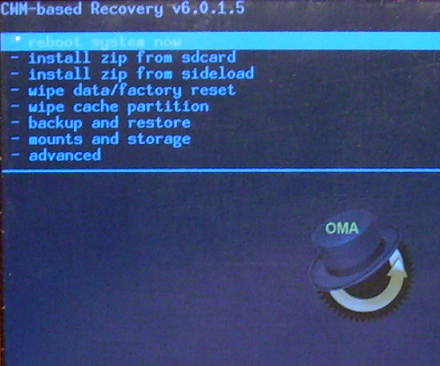Zanim zaczniemy chciałbym jasno zaznaczyć, że na chwilę obecną Android Lollipop na Xperię SP jest jeszcze w fazie nieco testowej. Można z niego korzystać na co dzień bez większych przeszkód i poprawiono większość największych błędów, ale wciąż możemy jeszcze natrafić na drobne problemy.
Największa niedogodność dotyczy Internetu mobilnego (połączenia 3G/4G/LTE etc.) – po każdym uruchomieniu danych komórkowych musimy dodatkowo wywołać jeden skrypt, który uaktywni połączenie. Można to jednak skonfigurować tak prosto, że w praktyce jest to tylko jedno stuknięcie palcem więcej w odpowiednią ikonę.
Cała procedura instalacji spowoduje także usunięcie wszystkich danych z telefonu (wiadomości, zdjęcia, filmy, muzyka, pliki etc.). Zaleca się zatem wykonanie np. kopii wszystkich danych (np. na komputerze), a także zsynchronizowanie kontaktów z kontem Google i wykonanie backupu SMS/MMS.
Jaki ROM z Androidem Lollipop będziemy instalować?
Oczywiście Android 5.0.2 Lollipop na Xperię SP nie pochodzi z oficjalnego kanału aktualizacji od Sony. Będziemy instalować nieoficjalny ROM utworzony przez użytkowników forum XDA-Developers. Znajdziemy tam już kilka ROM-ów na bazie Lollipopa na Xperię SP z zablokowanym bootloaderem (m.in. CyanogenMod 12), ale obecnie najlepiej sprawuje się ROM o nazwie Resurrection Remix 5.0.2 (w skrócie RR)
RR 5.0.2 posiada zalety różnych ROM-ów, takich jak właśnie CyanogenMod czy SlimKat, jak również dodaje swoje własne rozwiązania i ulepszenia. Można powiedzieć, że jest to bardzo wydajna kombinacja najlepszych funkcji oferowanych przez wszystkie najpopularniejsze ROMy.
Co będzie potrzebne do zainstalowania ROMu?
Abyśmy mogli zainstalować Androida Lollipop według tego poradnika, wszystkie poniższe warunki muszą zostać spełnione.
- Xperia SP z zablokowanym bootloaderem
- Root (pokażemy, jak szybko i łatwo zrootować Xperię SP za pomocą aplikacji TowelRoot)
- Custom recovery , czyli niestandardowy tryb odzyskiwania (pokażemy, jak zainstalować paczkę z CWM oraz TWRP)
- Zainstalowana w telefonie aktualizacja do Androida Jelly Bean 4.3 z oryginalnym, niemodyfikowanym kernelem .207
Pamiętaj, że wszystko wykonujesz na własną rękę i nie ponosimy odpowiedzialności za ewentualne uszkodzenia. Jeżeli jednak będziesz starannie śledzić poradnik i wykonywać wszystko zgodnie krok po kroku, to nie powinno być żadnych problemów.
Poradnik zakłada, że w telefonie masz oficjalne oprogramowanie i niczego nie zmieniałeś, więc przechodzimy po kolei przez procesy instalowania, rootowania, wgrywania niestandardowego recovery oraz finalnie instalowania Androida 5.0.2 Lollipop.
Jeśli jednak posiadasz już jakieś niestandardowe oprogramowanie w telefonie, np. CyanogenMod 11 na Xperii SP z rootem i zainstalowanym recovery, to możesz przejść od razu do ostatniego kroku i po prostu sflashować ROM z Androidem 5.0.2, nadpisując swojego starego Androida.
Krok 1: Oficjalna aktualizacja do 4.3 i zrootowanie Xperii SP
Całą procedurę najlepiej jest zacząć z poziomu ostatniej dostępnej aktualizacji od Sony. W tym celu przechodzimy do Ustawień w Androidzie, wchodzimy do zakładki z informacjami o telefonie, a następnie wybieramy opcję sprawdzania aktualizacji.
Jeżeli jest dostępna aktualizacja systemu od Sony, to należy ją pobrać i zainstalować. Ostatnia paczka od Sony aktualizuje smartfona do Androida 4.3 JellyBean.
Mając Androida 4.3 możemy teraz łatwo wykonać roota za pomocą aplikacji TowelRoot. To zwykła aplikacja, która instalujemy na smartfonie, a następnie ją uruchamiamy – cała reszta odbywa się automatycznie.
Aby skorzystać z TowelRoot, przechodzimy pod powyższy link i klikamy w logo ze znakiem lambdy. Na nasz dysk zostanie pobrana aplikacja TowelRoot w formacie APK. Jeżeli pobraliśmy ją na komputerze, to należy teraz podłączyć telefon kablem USB i przesłać pobrany plik APK do pamięci telefonu lub na kartę SD.
Następnie uruchamiamy na telefonie dowolnego menedżera plików i udajemy się do katalogu, do którego skopiowaliśmy plik .APK. Uruchamiamy plik z instalatorem TowelRoot i instalujemy aplikację, a następnie ją włączamy.
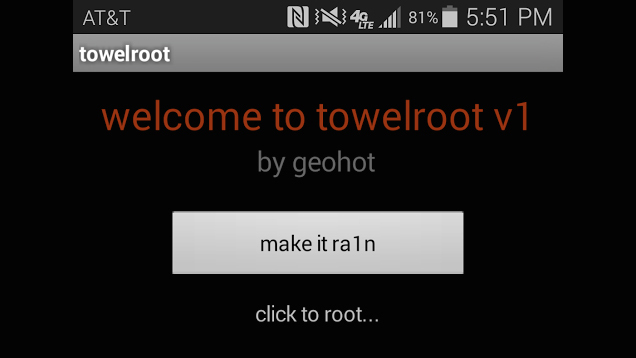
Upewniamy się, że mamy aktywne połączenie z Internetem (Wi-Fi lub Internet mobilny), a następnie dotykamy przycisku „make it ra1n”. Na telefonie zostanie wykonany root i będziemy mogli teraz zainstalować niestandardowe recovery.
Krok 2: Wgrywanie custom recovery (CWM / TWRP / Philz Touch)
Kolejnym krokiem jest zainstalowanie w telefonie niestandardowego trybu recovery, który umożliwi nam późniejsze flashowanie (instalację) nieoficjalnych ROM-ów. Dostępne są różne rodzaje recovery – ClockworkRecovery Mod (CWM), TeamWin Recovery Project (TWRP), a także PhilZ Touch. Na szczęście dostępne są w jednej paczce na nasz telefon, więc możemy mieć je zainstalowane jednocześnie na naszym telefonie i wybierać je za pomocą odpowiedniego przycisku.
Pobierz paczkę z Custom Recovery na Xperię SP
Pobieramy powyższą paczkę na nasz komputer. Następnie na Xperii SP udajemy się do „Ustawienia > Opcje programistyczne” i zaznaczamy opcję „Debugowanie USB”.
Jeśli nie widzisz opcji programistycznych w telefonie, przejdź do „Ustawienia > Informacje o telefonie” i stuknij siedem razy w pole „Numer kompilacji”.
Podłącz telefon do komputera kablem USB. Na komputerze rozpakuj w dowolne miejsce paczkę z Custom Recovery. W rozpakowanym katalogu znajdziesz pliki do instalacji Recovery z poziomu wybranego systemu („install.bat” dla Windowsa, „install_linux.lh” dla Linuksa oraz „install_mac.sh” dla Mac OS X).
Ja korzystam z Windowsa, więc uruchamiam plik „install.bat”. Wyświetli się okno Wiersza polecenia, w którym wystarczy wybrać opcję nr 1 za pomocą klawiatury. Reszta zostanie wykonana automatycznie.
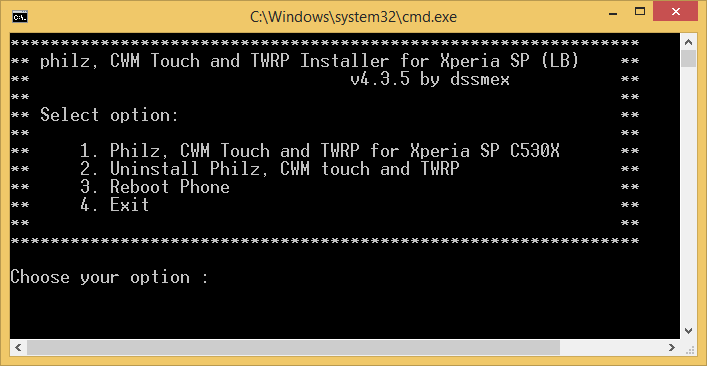
Jeśli wszystko przeszło poprawnie, to nie wyświetlone zostaną żadne błędy w oknie Wiersza polecenia. W przypadku wystąpienia błędów należy uruchomić telefon ponownie, a następnie spróbować jeszcze raz wgrać recovery (do skutku).
Recovery uruchamiamy poprzez wyłączenie telefonu, a następnie włączenie go ponownie i ciągle wciskanie jednego z klawiszy. Aby włączyć TWRP, wciskamy przycisk ściszania głośności. Aby włączyć PhilZ Touch, wciskamy przycisk zwiększania głośności. Z kolei aby wejść do klasycznego CWM, wciskamy przycisk migawki aparatu. Póki co jednak nie wchodzimy do recovery, tylko przechodzimy do kolejnego kroku.
Krok 3: Instalacja Androida 4.4.4 KitKat na potrzeby późniejszej instalacji Androida 5.0.2 - już niepotrzebne, możesz przejśc do kroku #4
Krok 4: Instalacja Androida 5.0.2 Lollipop na Xperii SP z zablokowanym bootloaderem
Gdy już mamy zainstalowanego Androida KitKat 4.4 (np. CyanogenMod 11), to teraz pora zabrać się za właściwy krok, czyli instalację ROM-u Resurrection Remix z Androidem Lollipop 5.0.2.
Pobierz Resurrection Remix Bugfixed na bazie Lollipop 5.0.2 (aktualizacja linku 20.07.2016)
Pobierz SuperSU (obowiązkowe, aby wszystko działało - aktualizacja linku 20.07.2016)
Pobierz GAPPS dla Androida 5.0.2 (aktualizacja linku 20.07.2016)
Pobieramy powyższy plik ZIP z ROM-em, a także paczkę SuperSU z rootem oraz GAPPS, czyli aplikacje Google. W naszej Xperii SP udajemy się do „Ustawienia > Opcje programistyczne” i upewniamy się, że opcja „Debugowanie USB” jest zaznaczona.
Podłączamy telefon do komputera za pomocą kabla USB, a następnie kopiujemy do telefonu paczkę z Androidem 5.0.2, SuperSU i z GAPPSami.
Wyłączamy telefon, a następnie uruchamiamy go ponownie i wciskamy odpowiedni klawisz, aby wywołać recovery CWM. Aby zainstalować Androida 5.0.2, wywołujemy poniższe opcje w takiej kolejności, jak podano:
- „wipe data / factory reset” > „yes – wipe all user data”
- „advanced” > „wipe dalvik cache”
- „install zip” > „choose zip from /storage/sdcard” i z pamięci wewnętrznej (sdcard0) lub zewnętrznej karty SD (sdcard1) wybieramy nasz przekopiowany plik .ZIP z Androidem 5.0.2 (Resurrection Remix).
Android 5.0.2 zostanie teraz zainstalowany. Następnie w CWM udajemy się ponownie do „Install zip from sdcard” i z pamięci wewnętrznej (sdcard0) lub karty SD (sdcard1) wybieramy paczkę SuperSU z rootem. Jest ona wymagana do prawidłowego ukończenia instalacji. Po jej zainstalowaniu jeszcze raz wybieramy opcję instalacji paczki ZIP i tym razem wskazujemy paczkę GAPPS z aplikacjami Google. Po instalacji uruchamiamy telefon ponownie i gotowe – mamy Androida 5.0.2 z aplikacjami Google.
Po pierwszym uruchomieniu należy przejść do „Ustawienia > Wyświetlacz” i wyłączyć opcję automatycznej jasności, a następnie ustawić ją na własnym, preferowanym poziomie. Adaptacyjna jasność niestety nie działa poprawnie w tym ROMie.
Krok 5: Naprawianie błędów w Androidzie 5.0.2 (Wi-Fi, Dane komórkowe, funkcje Hotspota itp.) - już niepotrzebne, poprawki zostały zintegrowane w najnowszej wersji Resurrection Remix
Po wykonaniu wszystkich powyższych instrukcji możemy cieszyć się działającym Androidem 5.0.2 na Xperii SP. Jeśli masz jakieś problemy, to napisz w komentarzu. Opcjonalnie, gdy nie działa Ci GPS, Wi-Fi lub inne formy łączności, to sprawdź archiwalne treści z punktu #5, w których opisane zostały rozwiązania różnych problemów.